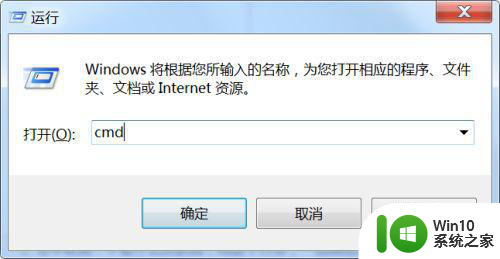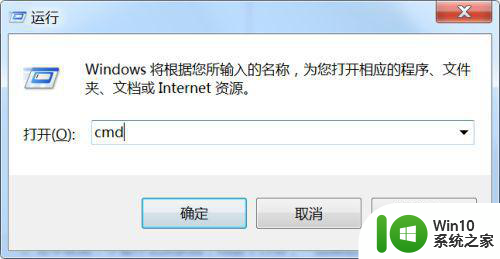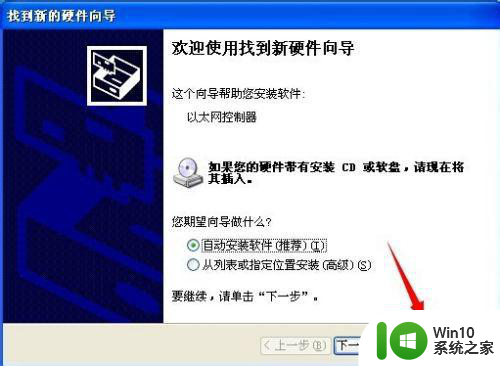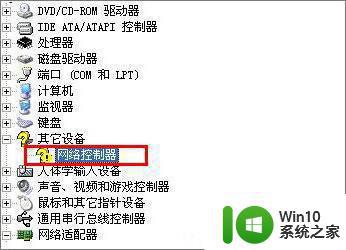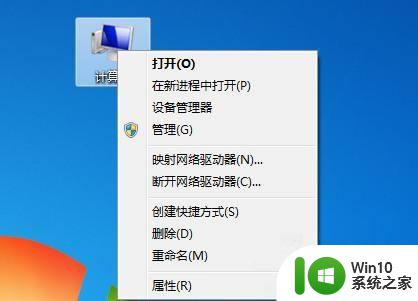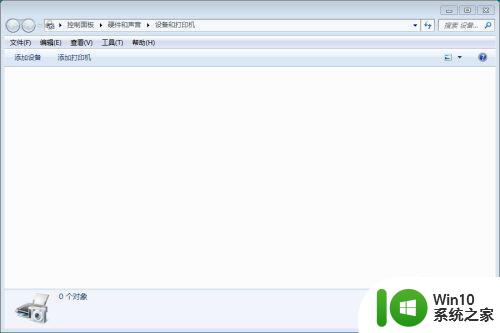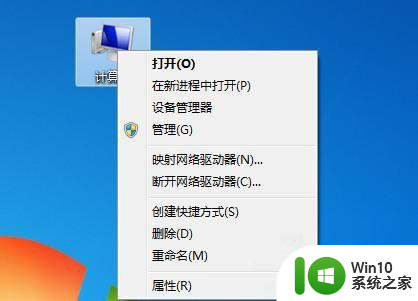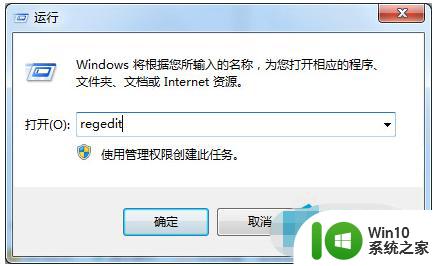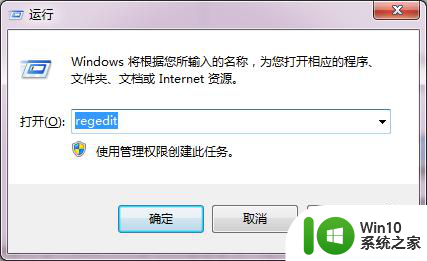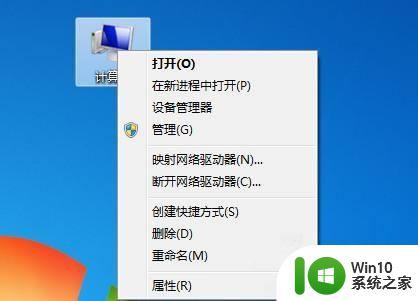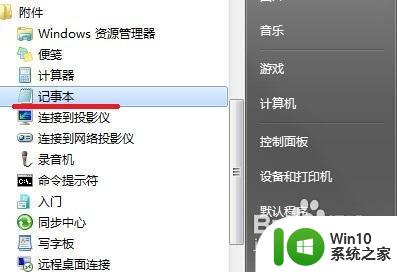win7设备管理器空白处理方法 win7设备管理器空白无法显示设备
更新时间:2023-09-09 13:51:13作者:jiang
win7设备管理器空白处理方法,在日常使用电脑的过程中,我们经常会遇到一些问题,其中之一就是在使用Win7操作系统时,设备管理器出现空白的情况,当我们打开设备管理器时,却发现无法显示任何设备,这让我们感到困惑和焦虑。不必担心我们可以通过一些方法来解决这个问题。在本文中我们将探讨如何处理Win7设备管理器空白无法显示设备的情况,为我们提供一些解决方案和建议。
具体方法:
1、同时按下Win7电脑键盘上的win+R快捷键打开电脑的运行窗口。
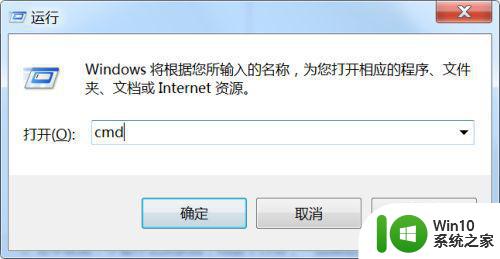
2、在打开的运行窗口中,输入services.msc并单击回车。
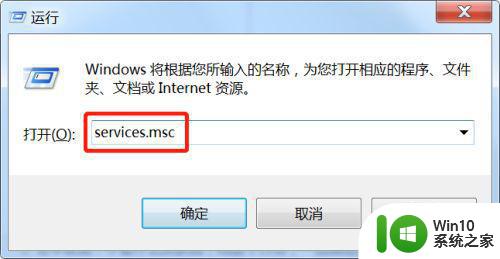
3、在打开的服务窗口中,点击选择其中的Plug and Play选项。
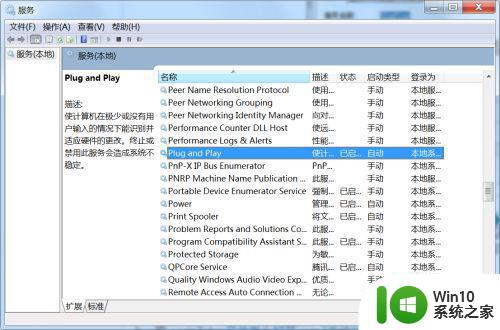
4、双击打开该项的设置窗口,在打开的窗口中,将窗口中的启动类型这里修改为自动,最后点击确定保存设置即可。
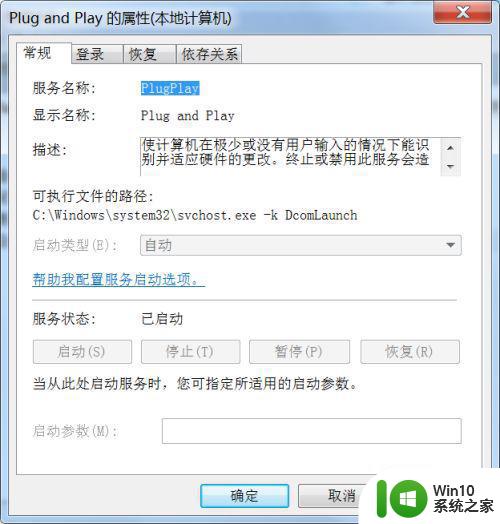
以上就是解决 Win7 设备管理器空白的全部内容,如果您遇到了类似的问题,可以参考本文所介绍的步骤来进行修复,希望这篇文章能对您有所帮助。